


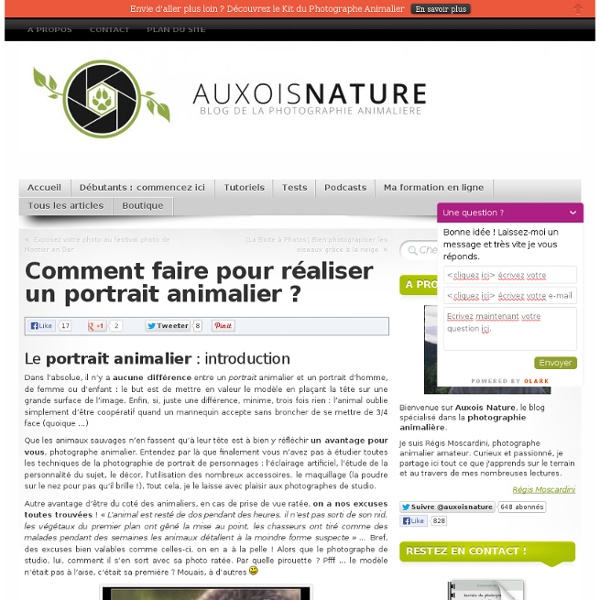
Profondeur de champ en macro et en photo rapprochée La profondeur de champ en macrophoto et en photo rapprochée La profondeur de champ en protographie rapprochée et en macro est très courte, souvent même très très courte, diaboliquement courte. Comme ce sujet suscite de nombreuses questions, essayons de donner les réponses claires à ces questions. Contrairement à une idée reçue commune, la profondeur de champ ne dépend pas de la focale utilisée, mais de trois choses: - L’ouverture du diaphragme (le nombre dans F/2,8 ou F/5,6); - Le grandissement (le rapport entre la taille de l’image du sujet sur le capteur et sa taille réelle); - Le cercle de confusion, qui dépend de la taille individuelle des pixels, et qui est fixe pour un appareil donné. Ce message se veut pratique. Le grandissement (G) peut s’expliquer ainsi à l’aide d’exemples: G = 2x = 2:1 -> l’image sur le capteur est deux fois plus grosse que le sujet G = 1x = 1:1 -> l’image fait la même taille que le sujet G = 0,2x = 1:5 -> l’image est cinq fois plus petite que le sujet.
Comprendre les masques de fusion dans Photoshop cc Principes Le masque de fusion fonctionne de la même manière que ce que nous avons vu avec le mode masque. La seule différence réside dans le fait que la nouvelle couche (le masque) est enregistrée dans votre fichier. Elle n’est pas provisoire. Le masque est une sélection avec un traitement particulier sur le calque. Le masque de fusion est une image bitmap sur laquelle il faut travailler en noir et blanc exclusivement. Création du premier masque de fusion Une fois une sélection rapide créée avec le mode maque, je voudrai obtenir cette zone pour la transformer en masque. choisir un calquetravailler ma zone en mode masque (touche Q)valider ma zone (touche Q)intervertir ma sélection si nécessairecréer le masque en bas de la fenêtre calque Modification du masque Une fois le masque en place, vous pouvez le modifier de plusieurs manières: Isoler une forme avec la plume et le masque Avec la même image, nous allons utiliser la plume pour détourer la tasse.
42 sites pour trouver des images gratuites et libres de droit Vous recherchez des images libres de droits ? Découvrez une sélection de 49 banques de photos gratuites pour trouver une image en haute definition à utiliser sans modération dans vos créations graphiques, vos arrières plans et vos webdesigns. Pour vos travaux personnels ou professionnels, il peut être très utile d’utiliser des photos libres de droits ou des vidéos gratuites. Personnellement, j’utilise énormément ces banques d’images gratuites pour illustrer mes articles, mes ebooks et les miniatures de mes articles sur les réseaux sociaux. J’ai donc cherché pour vous tous les sites proposant ces ressources. J’espère que cette liste de sites de photos vous donnera un coup de main et vous fera gagner du temps dans vos recherches d’images ! Si vous avez un site à rajouter dans cette sélection, n’hésitez pas à l’ajouter dans les commentaires. Bonne lecture. Mis à jour le 8 décembre 2015 à 6h51 Librestock Voir Librestock Photostockeditor Voir Photostockeditor.com Stocksnap.io Découvrir Stocksnap.io
Pourquoi & comment développer vos photos avec Lightroom ? | Tonton Photo Vous ne développez jamais vos photos après la prise de vue ? Alors sachez que vous n’avez fait que la moitié du travail ! Dans ce tutoriel vidéo gratuit, j’ai filmé mon écran pour vous montrer comment faire Si la composition reste bien évidemment la qualité essentielle de toute bonne photo (une mauvaise photo ne deviendra pas bonne en post-traitement), la maîtrise de la phase de développement est cependant une qualité incontournable pour tout photographe qui se respecte. Qu’allez-vous trouver dans ce tutoriel ? 36 minutes de vidéo ! Adobe Lightroom est un logiciel de développement numérique (ou post-traitement numérique), spécifiquement développé pour les photographes, amateurs ou professionnels. Prêt ? Pour bien voir tous les détails : • passez la vidéo en plein écran en cliquant sur le symbole • puis choisissez une meilleure qualité d’image en cliquant sur Pas de panique, avec un peu d’habitude, chaque photo ne vous prendra pas une demi-heure de développement, mais maximum 3 minutes !
Apprenez à créer avec GIMP 2.6 ! "Apprendre Gimp, c’est trop difficile !" Combien de fois j’ai entendu cette phrase-là ! Beaucoup pensent qu’il est plus difficile d’apprendre Gimp à cause de son interface atypique qu'il a toujours eu et dont les utilisateurs de Windows ne sont pas habitués. Mais dans les faits, pour un débutant qui n'a jamais touché à un logiciel de graphisme, l’adaptation sera la même, quel que soit le logiciel qu’il choisit pour faire du graphisme ou de la retouche. Vous voulez apprendre le graphisme 2D, que ce soit pour pouvoir faire de la retouche photo, du webdesign ou des montages ou encore de la peinture numérique ? Et tout ça, à partir de zéro ! Des tutoriels séparés où on apprend un outil ou un truc, c’est bien, mais un cours structuré à jour pour apprendre pas à pas, c’est mieux et d’ailleurs, les besoins pour ce type de cours sont criants. Qu’apprendra-t-on dans ce big-tuto ? Historique
L’histogramme : le comprendre, l’utiliser Bienvenue sur Apprendre la Photo !Si vous êtes nouveau ici, vous voudrez peut-être faire un tour sur la page Par où commencer, qui vous aidera à vous y retrouver parmi tous les articles.Merci de votre visite, et à bientôt sur Apprendre la Photo ! :) Vous avez peut-être (sans doute ?) déjà entendu parler de l’histogramme. Mais qu’est-ce que l’histogramme ? Un nom barbare qui vous rappelle peut-être de sombres années pendant lesquelles vous étudiez les mathématiques. Mais pas seulement. Un exemple d’histogramme. Vous voyez l’idée ? Les Têtes Raides @ Braderie de Lille 2010 (cliquez sur l’image pour voir en grand sur FlickR) Et voici l’histogramme de la photo ci-dessus, qui indique un grand nombre de pixels noirs ou très sombres, et donc une photo sous-exposée (ici volontairement Donc ici, il y a un gros pic à gauche, car il y a beaucoup de pixels sombres. Cela dit, si ce n’est pas volontaire, un histogramme comme celui-ci indique une sous-exposition : il y a un gros pic « collé » à gauche.
Quels réglages pour quelles photos, partie 2 : les modes Après une première partie consacrée à la théorie, attaquons nous maintenant à son application. Je vais prendre quelques exemples et vous expliquer pourquoi j’ai choisi tel ou tel réglage, mais je vous préviens tout de suite : ces choix restent totalement personnels et correspondent à une image précise. Le but n’est pas de systématiquement reprendre les mêmes réglages, mais bien de comprendre comment tout cela fonctionne. Sur tous les reflexs, on va retrouver principalement 4 modes. Selon les marques, ils ne porteront pas le même nom, mais fonctionnent de la même manière. On retrouve donc : Programme : en général appelé « P » sur la molettePriorité Ouverture : « Av », pour Aperture Value chez Canon et Pentax, « A » chez NikonPriorité Vitesse : « Tv » pour Time Value chez les uns, « S » pour Speed chez celui qui se la joue différentManuel : bah « M », tout simplement Le mode Programme Le mode Priorité Ouverture Pour illustrer cela, prenons quelques exemples. Le mode Priorité Vitesse
Ombres et lumières dans photoshop avec Photoshop CS5 sur Tuto Voici une formation Photoshop dédiée à la retouche des ombres et des lumières dans Photoshop. Cette formation d'une durée d'1h20 est composée de 14 tuto en vidéo, expliqués pas à pas. Bande Annonce de ce tuto Retouche des ombres et des lumières avec Photoshop : Franck Petiteau, formateur certifié Adobe, vous dévoile le côté lumineux et le côté obscur de Photoshop CS5. Vous souhaitez améliorer et corriger les ombres et les lumières de vos images ? Suivez le guide et travaillez avec les outils de densité, les calques de réglage, les masques de fusion et bien d’autres encore afin d’obtenir le résultat souhaité. Cette formation débute par des exemples simples sur la correction locale d’images à l’aide des calques de réglage et des outils Densité + et Densité -. À l’aide de cette formation, vous pourrez corriger facilement les ombres et les lumières de vos photos sans aucune destruction. Vue d'ensemble de la formation Ombres et lumières dans Photoshop : video2brain , Editeur pro
L'histogramme en photo: le comprendre pour mieux l'utiliser Simulateur Avant propos: luminosité, luminance,... le jargon de l'histogramme Il y a une certaine confusion au niveau de ces termes, confusion entretenue par de mauvaises traductions anglais /français. Principe de l'histogramme Définition L'histogramme est une représentation visuelle de la réparation des tons d'une photo. Mais même si la photo utilise plus de bits, l'histogramme est généralement calculé sur 8 bits: on a donc 256 tons différents, de 0 à 255. Avec Lightroom, les tons sont découpés ainsi: Noir: de 0 à 25Tons foncés: de 26 à 63Exposition (sic): de 64 à 178Tons clairs: de 179 à 29Blanc: de 230 à 255 Les différents types d'histogramme Comprendre les histogrammes au travers d'exemples simples Histogrammes d'une image noire Commençons par un cas simplissime: une image toute noire ( les composantes RVB sont à (0,0,0)). Histogrammes d'une image rouge Histogrammes d'un dégradé de bleu Savoir utiliser l'histogramme de luminosité pour contrôler l'exposition Pour aller plus loin
Photographier la nature (première partie) : comprendre la lumière naturelle Temps libre, journées longues et ciel clément : les vacances d‘été réunissent les ingrédients idéaux pour les amoureux de nature et de photographie. Mais pour faire de belles images, connaître les bases de l’exposition ne suffit pas ; il faut aussi comprendre la lumière. Si, en studio, il est possible de construire la lumière souhaitée, en extérieur, il faudra jouer avec ce que nous offre la nature. Pour faire de belles photos, connaître les bases de l’exposition ne suffit pas ; il faut aussi comprendre la lumière. La lumière zénithale Un soleil très brillant, à son zénith au milieu de l’été, ne donnera généralement pas de bonnes images – exception faite de certaines situations très particulières comme les vues sous-marines. La lumière directe On appelle ainsi la lumière de face ; c’est le plus classique des éclairages. La lumière du matin est presque toujours intéressante.
Comment faire de belles photos avec mon reflex numérique ? Je débute en photo. Comment faire des belles photos avec mon reflex numérique ? Quand j’ai débuté la photographie numérique, je me suis renseigné par tous les moyens possibles, comme les livres spécialisés ou les sites Internet. J’ai donc cherché un support de formation qui me permette de « dégrossir » le travail qui m’attendait. Plus je cherchais et plus je m’éparpillais dans les nombreuses connaissances à acquérir dans ce formidable univers de la photographie numérique. Vous trouverez donc ci-dessous une petite formation qui résume à mon sens, l’essentiel à connaître pour réaliser de belles photos numériques. Les 3 notions de base essentielles, pour ne pas dire indispensables, à retenir (Réglage de l’ouverture, la vitesse et l’ISO) Réglage de l’ouverture, couplé au mode de l’appareil photo, AV,Réglage de la vitesse, couplé au mode de l’appareil photo, TV,Réglage de la sensibilité ISO, utilisable dans tous les modes. Les différents modes : Chez Canon : L’ouverture : Photo prise à f/1.4
Lancez vous dans la photo macro Vous êtes amateur et passionné de photo ? Vous avez toujours été intéressé par le monde du petit ? Focus Numérique vous propose une série de trois articles sur la photo macro ! Après un tour général sur le matériel nécessaire pour bien débuter et les bases techniques de la macro, vous découvrirez ce que vous pouvez obtenir avec un simple 18-55 mm (l'objectif souvent livré en kit avec les reflex ou les hybrides). Bonne lecture et bonnes photos ! Comment réaliser d’étonnantes photos en lumière naturelle » La photographe professionnelle Tiffany Mueller nous explique comment réaliser de magnifiques photos en utilisant simplement la lumière naturelle. Rien ne vaut la beauté de la lumière provenant d’une fenêtre. Lorsqu’elle est utilisée correctement elle peut créer des images douces qui mettent en valeur les traits d’un visage en produisant un parfait équilibre entre les ombres et les parties plus éclairées. Comment trouver l’éclairage parfait Il peut y avoir une courbe d’apprentissage à l’utilisation de la lumière naturelle, surtout lorsqu’un photographie a appris à utiliser pour ses photos d’intérieur des flashs. La lumière naturelle provenant d’une fenêtre doit être vue comme une source capricieuse qui peut changer à tout moment, il faut donc apprendre à la maîtriser selon ses variations, contrairement aux flashs qui sont des appareils faciles à déplacer et à ajuster. Comment profiter de cette lumière naturelle Manipuler la lumière pour de meilleurs résultats Quels paramètres utiliser